电脑上u盘的文件夹无法访问(简单步骤)恢复百科
2023-10-22 11:04 77
电脑上U盘的文件夹无法访问,是很常见的问题之一。不论是工作中还是生活中,我们经常会使用U盘来传输文件。由于各种原因,有时候我们可能会遇到U盘上的文件夹无法访问的情况。下面我们来讨论一下可能导致这种问题的原因,以及解决这个问题的方法。
有时候U盘上的文件夹无法访问是由于文件夹权限设置不当导致的。在某些情况下,文件夹的访问权限可能被设置为只读或者拒绝访问,这样就会导致我们无法打开文件夹。解决这个问题的方法是通过修改文件夹的权限来进行访问。
还有可能是U盘本身出现了故障,导致文件夹无法正常访问。U盘被病毒感染或者U盘发生了物理损坏等。在这种情况下,我们可以通过杀毒软件进行病毒清理,或者使用数据恢复软件来尝试恢复文件夹中的数据。
还有可能是电脑系统的问题导致文件夹无法访问。有时候,电脑的系统会发生异常,导致U盘上的文件夹无法正常打开。这时,我们可以尝试在其他的电脑上进行访问,如果能够正常访问,那说明问题出在原来的电脑系统上。
解决这个问题的方法有很多种,下面我们介绍一种简单的步骤来恢复U盘上的文件夹。
1. 插入U盘,打开“我的电脑”或“资源管理器”,找到U盘的盘符。
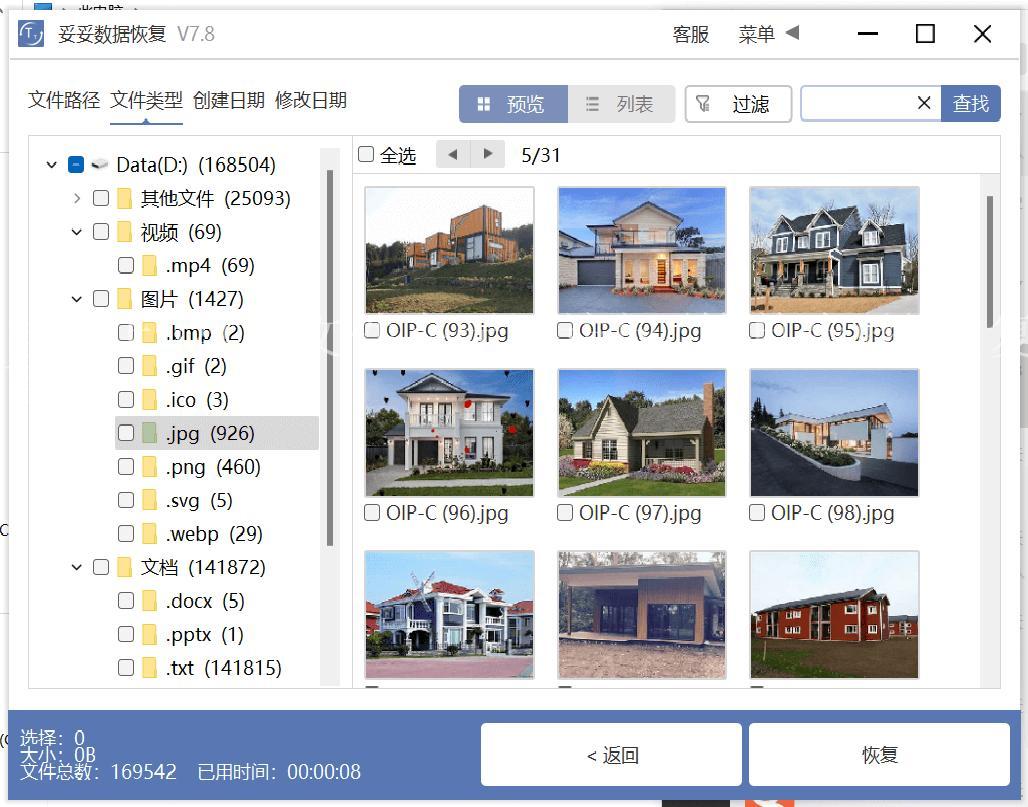
2. 右击U盘的盘符,选择“属性”。
3. 在属性窗口中,点击“安全”选项卡。
4. 在安全选项卡中,点击“编辑”按钮。
5. 在编辑窗口中,选择我们想要访问的用户账户。
6. 在权限列表中,勾选“完全控制”选项。
7. 点击“确定”按钮,保存修改。
这样,我们就完成了文件夹权限的修改。重新尝试打开文件夹,应该可以正常访问了。
除了上述方法,我们还可以使用一些专业的数据恢复软件来帮助我们恢复无法访问的文件夹中的数据。这些软件通常能够扫描和恢复被删除或无法访问的文件。但值得注意的是,为了确保数据的安全,我们应该选择可靠和经过验证的软件。
U盘上的文件夹无法访问可能是由于权限设置不当、U盘故障或电脑系统问题等原因引起的。我们可以通过修改文件夹的权限、使用数据恢复软件或者更换电脑来解决这个问题。
FAQ:
1. 为什么我的U盘上的文件夹突然无法打开了? 答:可能是文件夹的权限设置不当、U盘发生了故障或者电脑系统出现异常等原因导致的。
2. 是否有其他解决U盘文件夹无法访问的方法? 答:是的,还可以尝试使用数据恢复软件来尝试恢复被删除或无法访问的文件夹中的数据。
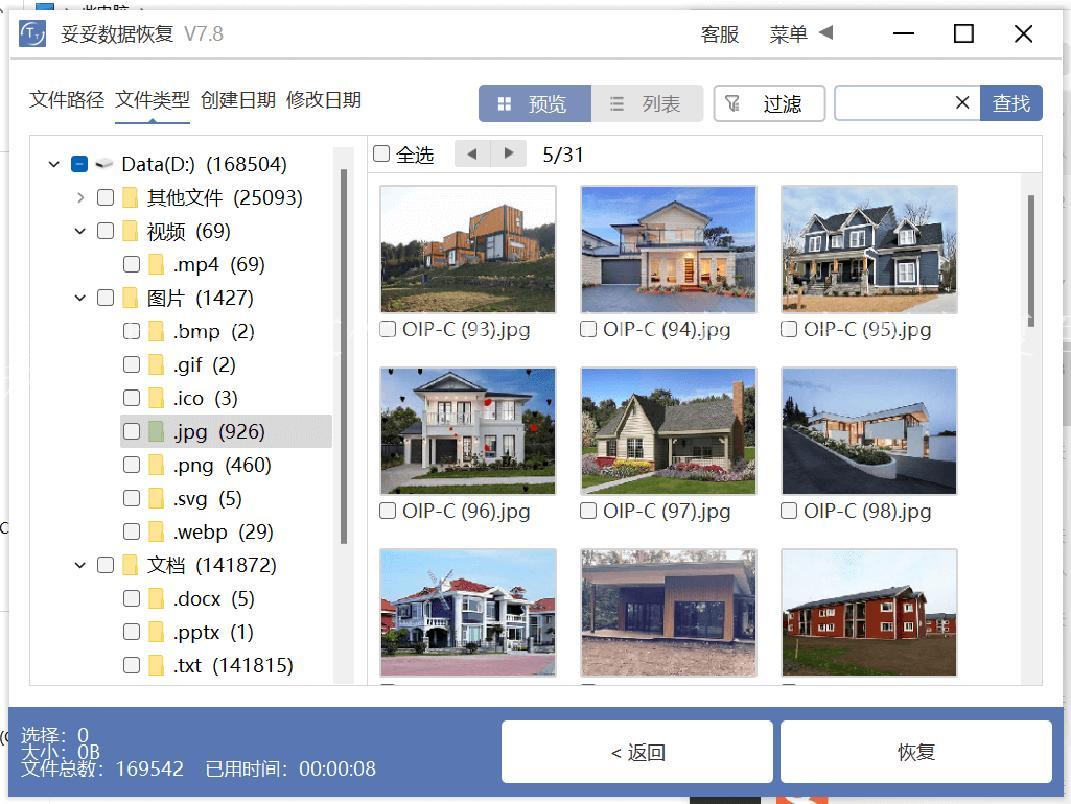
3. 我该如何确保数据的安全? 答:选择可靠和经过验证的数据恢复软件,并在恢复之前备份重要的文件。
4. 如果上述方法都无法解决问题怎么办? 答:如果上述方法无效,可能是U盘发生了严重的物理损坏,建议将U盘送修或更换新的U盘。
5. 如何预防U盘文件夹无法访问的问题? 答:定期备份U盘上的重要文件,及时使用杀毒软件对U盘进行病毒扫描,避免在使用过程中对U盘造成物理损坏。












